win11wifi打開教程
在win11系統(tǒng)中,微軟使用了最新的界面和菜單,因此很多朋友都不知道應(yīng)該如何打開wifi網(wǎng)絡(luò)了。首先我們需要擁有無線網(wǎng)絡(luò)設(shè)備,才可以打開并連接wifi,下面就跟著小編一起來看一下win11wifi打開教程吧。
win11怎么打開wifi1、首先我們點(diǎn)擊桌面右下角的網(wǎng)絡(luò)圖標(biāo)。
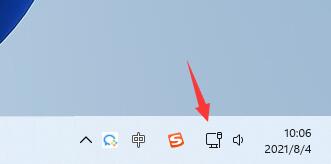
2、然后在其中可以看到wifi圖標(biāo),點(diǎn)擊它右側(cè)的箭頭展開菜單。
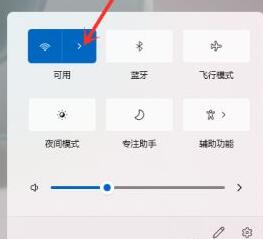
3、然后在右側(cè)的wifi連接列表中找到我們想要連接的wifi。
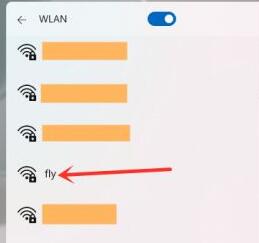
4、點(diǎn)擊wifi名稱展開菜單,再點(diǎn)擊下方“連接”

5、接著在其中輸入我們的網(wǎng)絡(luò)安全密鑰,點(diǎn)擊“下一步”
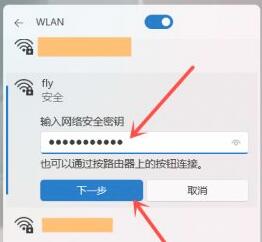
6、接著等待wifi連接完成就可以了。
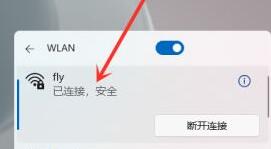
7、如果我們的電腦中沒有無線網(wǎng)卡,在這里就不會(huì)顯示wifi網(wǎng)絡(luò)。
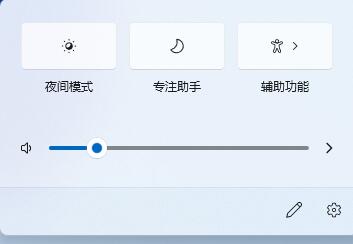
相關(guān)文章:win11常見問題匯總 | win11連不上wifi解決方法
以上就是win11wifi打開教程了,如果大家電腦沒有無線網(wǎng)卡,那就無法打開或連接wifi網(wǎng)絡(luò)。想知道更多相關(guān)消息還可以收藏好吧啦網(wǎng)。
以上就是win11wifi打開教程的全部?jī)?nèi)容,望能這篇win11wifi打開教程可以幫助您解決問題,能夠解決大家的實(shí)際問題是好吧啦網(wǎng)一直努力的方向和目標(biāo)。
相關(guān)文章:
1. Win10怎么開啟藍(lán)牙功能?Win10開啟藍(lán)牙服務(wù)教程2. Win10專業(yè)版開機(jī)卡在自動(dòng)修復(fù)如何解決?3. Win10任務(wù)欄右鍵菜單變成了英文怎么辦?4. win11如何恢復(fù)出廠設(shè)置5. Win7旗艦版電腦一T硬盤只顯示100G怎么回事?6. Win7如何修復(fù)文件系統(tǒng)錯(cuò)誤?7. TpKmpSVC.exe是什么進(jìn)程?TpKmpSVC.exe是病毒嗎?8. Win7旗艦版打開策略組inetres.admx解析報(bào)錯(cuò)的解決方法9. Win11怎么修改用戶名密碼?Win11用戶名密碼修改教程10. Win10開始菜單透明度如何設(shè)置?Win10開始菜單透明度設(shè)置教程

 網(wǎng)公網(wǎng)安備
網(wǎng)公網(wǎng)安備